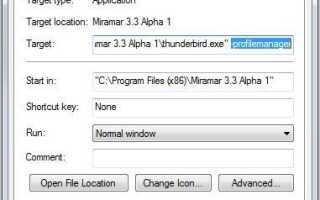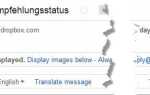Wczoraj zacząłem zauważać dziwny problem w kliencie pocztowym Thunderbird. Mogę jak zwykle otworzyć klienta poczty e-mail, a poczta zostanie odzyskana.
Mogłem również kliknąć jedną skrzynkę pocztową i przeczytać tam wiadomości. Ale kiedy próbowałem kliknąć inną skrzynkę pocztową lub inny folder tej samej skrzynki pocztowej, nic się nie wydarzyło. Po ponownym uruchomieniu klienta e-mail ponownie mogłem kliknąć jedną skrzynkę pocztową, ale żadnej innej.
Próbowałem wielu „wewnętrznych” poprawek, takich jak usunięcie plików msf, aby Thunderbird je ponownie wygenerował, lub ponowna instalacja programu, aby sprawdzić, czy to rozwiąże problem.
Niestety nic nie zrobiło. Zauważyłem, że moja poczta wciąż tam była, co najmniej uspokajająco.
Najpierw pomyślałem o utworzeniu kopii zapasowej wszystkich wiadomości e-mail w Mailstore i rozpoczęciu od nowa, ale oznaczałoby to, że musiałbym przez chwilę żonglować między dwoma programami (nowym Thunderbird i Mailstore).
Miałem na uwadze tę opcję i postanowiłem najpierw bawić się profilami. Pierwszą rzeczą, którą zrobiłem, było dodanie -profilemanager na końcu komendy uruchamiania Thunderbirda, aby uruchomić menedżera profili podczas uruchamiania.
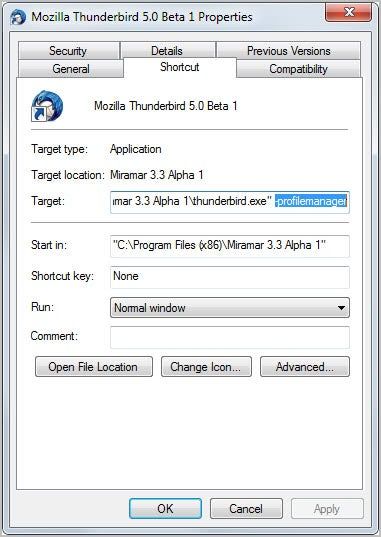
Możesz to zrobić, lokalizując skrót Thunderbirda na pasku zadań lub w menu Start. Kliknij go prawym przyciskiem myszy i wybierz Właściwości z opcji. Poszukaj pola Cel i dodaj -profilemanager na końcu polecenia. Spowoduje to uruchomienie menedżera profili przed uruchomieniem klienta poczty e-mail. Nowy profil jest jak nowe konto użytkownika dla Thunderbirda.
Postanowiłem utworzyć nowy profil. Jest to prosty proces, wystarczy kliknąć przycisk Utwórz profil i wpisać nazwę, jeśli chcesz. Następnie wyjdź z okna.
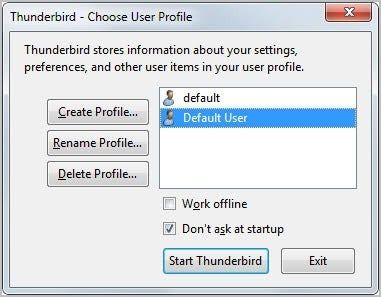
Teraz trudna część. Znajdź folder profilu Thunderbirda na dysku twardym. Użytkownicy systemu Windows znajdą profil pod C: \ Users \ Martin \ AppData \ Roaming \ Thunderbird \ Profiles \
Pamiętaj, że powinny tam być widoczne co najmniej dwa profile. Dla uproszczenia zakładamy, że widzisz dwa profile. Najpierw oryginalny profil ze wszystkimi e-mailami, a następnie właśnie utworzony profil dodatkowy. Zamierzamy teraz przenieść ważne dane ze starego profilu do nowego. Ważnymi danymi w tym zakresie są wszystkie e-maile, informacje kontaktowe i preferencje.
Znajdź folder Mail (i jeśli podoba Ci się ImapMail) w swoim starym profilu i skopiuj go do nowego profilu. Przejrzyj folder główny profilu i skopiuj następujące pliki do nowego profilu: wszystkie pliki abook * .mab, wszystkie pliki prefs, wszystkie pliki logowania.
Po zakończeniu uruchom Thunderbirda przy użyciu nowego profilu. Pamiętaj, że musisz ponownie wprowadzić hasła do skrzynki pocztowej. Wszystkie rozszerzenia i inne dostosowania nie są przenoszone. Sugeruję, aby zainstalować je od nowa, ale możesz spróbować przenieść je ze starego do nowego profilu.
Powinieneś teraz zobaczyć wszystkie swoje skrzynki pocztowe w nowym profilu. Preferencje powinny być takie same jak w starym profilu, ponieważ przenieśliśmy również pliki preferencji do nowego profilu.
Ten proces rozwiązał mój problem. Wybrałem nowy profil, który ma być automatycznie uruchamiany z Thunderbirdem, i usunąłem polecenie profilemanager ze startu.
Czy kiedykolwiek miałeś problemy z klientem e-mail? Co zrobiłeś, aby je rozwiązać?
Podsumowanie
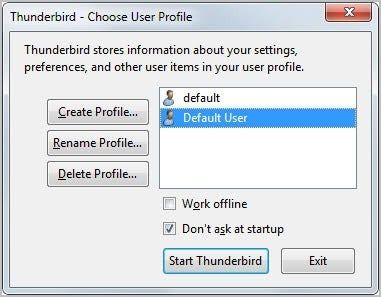
Nazwa artykułu
Jak odzyskać, gdy Thunderbird jest zepsuty
Opis
Jak przywrócić klienta pocztowego Thunderbird, jeśli występują problemy z ładowaniem folderów lub wiadomości e-mail w programie.